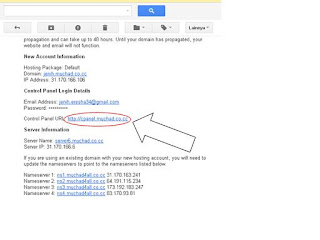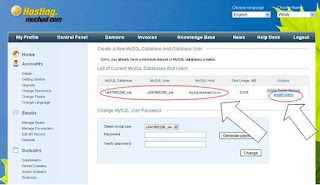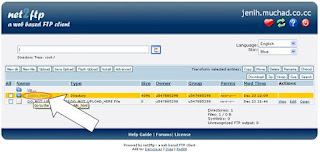| Kode Nomor HTML | Kode Nama HTML | Karakter/Simbol | Deskripsi |
|---|---|---|---|
  | Spasi | ||
! | ! | Tanda seru | |
" | " | " | Kutip ganda |
# | # | Simbol pagar | |
$ | $ | Simbol dollar | |
% | % | Simbol persen | |
& | & | & | Simbol dan |
' | ' | Kutip satu | |
( | ( | Kurung buka | |
) | ) | Kurung tutup | |
* | * | Tanda bintang | |
+ | + | Tanda tambah | |
, | , | Tanda koma | |
- | - | Tanda kurang | |
. | . | Tanda titik | |
/ | / | Garis miring | |
0 | 0 | Nol | |
1 | 1 | Satu | |
2 | 2 | Dua | |
3 | 3 | Tiga | |
4 | 4 | Empat | |
5 | 5 | Lima | |
6 | 6 | Enam | |
7 | 7 | Tujuh | |
8 | 8 | Delapan | |
9 | 9 | Sembilan | |
: | : | Titik dua | |
; | ; | Titik koma | |
< | < | < | Kurang dari |
= | = | Sama dengan | |
> | > | > | Lebih dari |
? | ? | Tanda tanya | |
@ | @ | Simbol [at] | |
A | A | ||
B | B | ||
C | C | ||
D | D | ||
E | E | ||
F | F | ||
G | G | ||
H | H | ||
I | I | ||
J | J | ||
K | K | ||
L | L | ||
M | M | ||
N | N | ||
O | O | ||
P | P | ||
Q | Q | ||
R | R | ||
S | S | ||
T | T | ||
U | U | ||
V | V | ||
W | W | ||
X | X | ||
Y | Y | ||
Z | Z | ||
[ | [ | Kurung siku buka | |
\ | \ | Garis miring terbalik/backslash | |
] | ] | Kurung siku tutup | |
^ | ^ | Tanda sisipan/sirkumfleksa | |
_ | _ | Garis bawah | |
` | ` | Tanda petik | |
a | a | ||
b | b | ||
c | c | ||
d | d | ||
e | e | ||
f | f | ||
g | g | ||
h | h | ||
i | i | ||
j | j | ||
k | k | ||
l | l | ||
m | m | ||
n | n | ||
o | o | ||
p | p | ||
q | q | ||
r | r | ||
s | s | ||
t | t | ||
u | u | ||
v | v | ||
w | w | ||
x | x | ||
y | y | ||
z | z | ||
{ | { | Kurung kurawal buka | |
| | | | Garis tegak/pipe | |
} | } | Kurung kurawal tutup | |
~ | ~ | Simbol ekuivalen | |
  | | Non-breaking space | |
¡ | ¡ | ¡ | Tanda seru terbalik |
¢ | ¢ | ¢ | Simbol sen |
£ | £ | £ | Simbol pondsterling |
¤ | ¤ | ¤ | Simbol mata uang |
¥ | ¥ | ¥ | Simbol yen |
¦ | ¦ | ¦ | Garis tegak terputus |
§ | § | § | Simbol bagian/seksi |
¨ | ¨ | ¨ | Titik dua di atas huruf vokal |
© | © | © | Simbol hak cipta (Copyright) |
ª | ª | ª | Indikator ordinal feminin |
« | « | « | Panah kiri ganda |
¬ | ¬ | ¬ | Simbol bukan |
­ | ­ | | Tanda penghubung halus |
® | ® | ® | Simbol merek dagang terdaftar (Registered trademark) |
¯ | ¯ | ¯ | Garis atas |
° | ° | ° | Simbol derajat |
± | ± | ± | Simbol lebih kurang |
² | ² | ² | Pangkat dua, kuadrat, persegi |
³ | ³ | ³ | Pangkat tiga, kubik |
´ | ´ | ´ | Aksen akut |
µ | µ | µ | Simbol mikro |
¶ | ¶ | ¶ | Simbol pilcrow, simbol paragraf |
· | · | · | Titik tengah, koma Georgia |
¸ | ¸ | ¸ | Spasi cedilla |
¹ | ¹ | ¹ | Pangkat satu |
º | º | º | Indikator ordinal maskulin |
» | » | » | Panah kanan ganda |
¼ | ¼ | ¼ | Satu per empat |
½ | ½ | ½ | Satu per dua, setengah |
¾ | ¾ | ¾ | Tiga per empat |
¿ | ¿ | ¿ | Tanda tanya terbalik |
À | À | À | |
Á | Á | Á | |
 |  |  | |
à | à | à | |
Ä | Ä | Ä | |
Å | Å | Å | |
Æ | Æ | Æ | |
Ç | Ç | Ç | |
È | È | È | |
É | É | É | |
Ê | Ê | Ê | |
Ë | Ë | Ë | |
Ì | Ì | Ì | |
Í | Í | Í | |
Î | Î | Î | |
Ï | Ï | Ï | |
Ð | Ð | Ð | |
Ñ | Ñ | Ñ | |
Ò | Ò | Ò | |
Ó | Ó | Ó | |
Ô | Ô | Ô | |
Õ | Õ | Õ | |
Ö | Ö | Ö | |
× | × | × | Simbol perkalian |
Ø | Ø | Ø | |
Ù | Ù | Ù | |
Ú | Ú | Ú | |
Û | Û | Û | |
Ü | Ü | Ü | |
Ý | Ý | Ý | |
Þ | Þ | Þ | |
ß | ß | ß | |
à | à | à | |
á | á | á | |
â | â | â | |
ã | ã | ã | |
ä | ä | ä | |
å | å | å | |
æ | æ | æ | |
ç | ç | ç | |
è | è | è | |
é | é | é | |
ê | ê | ê | |
ë | ë | ë | |
ì | ì | ì | |
í | í | í | |
î | î | î | |
ï | ï | ï | |
ð | ð | ð | |
ñ | ñ | ñ | |
ò | ò | ò | |
ó | ó | ó | |
ô | ô | ô | |
õ | õ | õ | |
ö | ö | ö | |
÷ | ÷ | ÷ | Simbol pembagian |
ø | ø | ø | |
ù | ù | ù | |
ú | ú | ú | |
û | û | û | |
ü | ü | ü | |
ý | ý | ý | |
þ | þ | þ | |
ÿ | ÿ | ÿ | |
Π| Π| Π| |
œ | œ | œ | |
Š | Š | Š | |
š | š | š | |
Ÿ | Ÿ | Ÿ | |
ƒ | ƒ | ƒ | |
ˆ | ˆ | ˆ | |
˜ | ˜ | ˜ | |
Α | Α | Α | Alpha |
Β | Β | Β | Beta |
Γ | Γ | Γ | Gamma |
Δ | Δ | Δ | Delta |
Ε | Ε | Ε | Epsilon |
Ζ | Ζ | Ζ | Zeta |
Η | Η | Η | Eta |
Θ | Θ | Θ | Theta |
Ι | Ι | Ι | Iota |
Κ | Κ | Κ | Kappa |
Λ | Λ | Λ | Lambda |
Μ | Μ | Μ | Mu |
Ν | Ν | Ν | Nu |
Ξ | Ξ | Ξ | Xi |
Ο | Ο | Ο | Omicron |
Π | Π | Π | Pi |
Ρ | Ρ | Ρ | Rho |
Σ | Σ | Σ | Sigma |
Τ | Τ | Τ | Tau |
Υ | Υ | Υ | Upsilon |
Φ | Φ | Φ | Phi |
Χ | Χ | Χ | Chi |
Ψ | Ψ | Ψ | Psi |
Ω | Ω | Ω | Omega |
α | α | α | alpha |
β | β | β | beta |
γ | γ | γ | gamma |
δ | δ | δ | delta |
ε | ε | ε | epsilon |
ζ | ζ | ζ | zeta |
η | η | η | eta |
θ | θ | θ | theta |
ι | ι | ι | iota |
κ | κ | κ | kappa |
λ | λ | λ | lambda |
μ | μ | μ | mu |
ν | ν | ν | nu |
ξ | ξ | ξ | xi |
ο | ο | ο | omicron |
π | π | π | pi |
ρ | ρ | ρ | rho |
ς | ς | ς | sigmaf |
σ | σ | σ | sigma |
τ | τ | τ | tau |
υ | υ | υ | upsilon |
φ | φ | φ | phi |
χ | χ | χ | chi |
ψ | ψ | ψ | psi |
ω | ω | ω | omega |
ϑ | ϑ | ϑ | Simbol theta |
ϒ | ϒ | ϒ | Simbol upsilon |
ϖ | ϖ | ϖ | Simbol pi |
  |   | | Spasi en |
  |   | | Spasi em |
  |   | | Spasi tipis |
‌ | ‌ | | Zero width non-joiner |
‍ | ‍ | | Zero width joiner |
‎ | ‎ | | Tanda kiri ke kanan |
‏ | ‏ | | Tanda kanan ke kiri |
– | – | – | Garis en |
— | — | — | Garis em |
‘ | ‘ | ‘ | Kutip kiri tunggal |
’ | ’ | ’ | Kutip kanan tunggal |
‚ | ‚ | ‚ | Kutip rendah tunggal |
“ | “ | “ | Kutip kiri ganda |
” | ” | ” | Kutip kanan ganda |
„ | „ | „ | Kutip rendah ganda |
† | † | † | Salib |
‡ | ‡ | ‡ | Salib ganda |
• | • | • | Peluru |
… | … | … | Ellipsis horisontal |
‰ | ‰ | ‰ | Per mil |
′ | ′ | ′ | Menit |
″ | ″ | ″ | Detik |
‹ | ‹ | ‹ | Panah kiri tunggal |
› | › | › | Panah kanan tunggal |
‾ | ‾ | ‾ | Garis atas |
€ | € | € | Simbol Euro |
™ | ™ | ™ | Merek dagang |
← | ← | ← | Panah kiri |
↑ | ↑ | ↑ | Panah atas |
→ | → | → | Panah kanan |
↓ | ↓ | ↓ | Panah bawah |
↔ | ↔ | ↔ | Panah kiri kanan |
↵ | ↵ | ↵ | Simbol Enter/Carriage return |
∀ | ∀ | ∀ | |
∂ | ∂ | ∂ | |
∃ | ∃ | ∃ | |
∅ | ∅ | ∅ | |
∇ | ∇ | ∇ | |
∈ | ∈ | ∈ | |
∉ | ∉ | ∉ | |
∋ | ∋ | ∋ | |
∏ | ∏ | ∏ | |
∑ | ∑ | ∑ | |
− | − | − | |
∗ | ∗ | ∗ | |
√ | √ | √ | |
∝ | ∝ | ∝ | |
∞ | ∞ | ∞ | |
∠ | ∠ | ∠ | |
∧ | ∧ | ∧ | |
∨ | ∨ | ∨ | |
∩ | ∩ | ∩ | |
∪ | ∪ | ∪ | |
∫ | ∫ | ∫ | |
∴ | ∴ | ∴ | |
∼ | ∼ | ∼ | |
≅ | ≅ | ≅ | |
≈ | ≈ | ≈ | |
≠ | ≠ | ≠ | |
≡ | ≡ | ≡ | |
≤ | ≤ | ≤ | |
≥ | ≥ | ≥ | |
⊂ | ⊂ | ⊂ | |
⊃ | ⊃ | ⊃ | |
⊄ | ⊄ | ⊄ | |
⊆ | ⊆ | ⊆ | |
⊇ | ⊇ | ⊇ | |
⊕ | ⊕ | ⊕ | |
⊗ | ⊗ | ⊗ | |
⊥ | ⊥ | ⊥ | |
⋅ | ⋅ | ⋅ | |
⌈ | ⌈ | ⌈ | |
⌉ | ⌉ | ⌉ | |
⌊ | ⌊ | ⌊ | |
⌋ | ⌋ | ⌋ | |
◊ | ◊ | ◊ | |
♠ | ♠ | ♠ | |
♣ | ♣ | ♣ | |
♥ | ♥ | ♥ | |
♦ | ♦ | ♦ |
Rabu, 02 Oktober 2013
Kode HTML untuk Karakter dan Simbol Khusus
Berikut ini adalah tabel kode-kode HTML untuk karakter-karakter khusus yang harus digunakan untuk menghasilkan kode HTML yang baik dan benar.
Jumat, 13 September 2013
Menambahkan Dukungan PostgreSQL ke XAMPP
Bagi mahasiswa IT atau programmer PHP di
Windows, XAMPP adalah kata yang tidak asing lagi. XAMPP adalah bundle
Server yang berisi PHP, Apache, MySQL, SQL lite dan beberapa tool
tambahan siap pakai untuk (belajar) membuat program dengan PHP. XAMPP
merupakan bundle paling lengkap di Windows sehingga user tidak perlu
repot repot mencari komponen lain saat aplikasi yang dibuatnya
membutuhkan fitur khusus di servernya.
Sayangnya, walaupun XAMPP terbilang
cukup lengkap, XAMPP tidak menyertakan PostgreSQL kedalamnya. Bagi
progammer PHP & MySQL itu tidak masalah, namun bagaimana kalau
client anda meminta databasenya menggunakan PostgreSQL? . Berikut ini
adalah langkah langkah instalasi dan konfigurasi agar XAMPP anda
mempunyai dukungan ke databas Postgres. Secara default, XAMPP terinstall
di C:\XAMPP. Jika saya menuliskan <XAMPP> artinya adalah folder
dimana XAMPP terinstall.
- Install PostgreSQL for windows, download masternya di http://www.enterprisedb.com/products-services-training/pgdownload#windows . Install seperti biasa(Next, next..next..finish) . Ketika anda ditanya masukan password, masukan saja root.
- Download phpPgadmin di http://phppgadmin.sourceforge.net/doku.php?id=download. Pilih yang formatnya zip, setelah anda selesai mendownload, Ekstrak isinya ke <XAMPP>\htdocs\. Agar mudah rename folder hasil ekstraknya menjadi pgadmin.
- Buka file <XAMPP> \php\php.inidan edit baris berikut :
;extension=php_pdo_pgsql.dll ;extension=php_pgsql.dll
ubah baris diatas menjadi
extension=php_pdo_pgsql.dll extension=php_pgsql.dll
- lalu restart apache servernya lewat XAMPP control panel.
- Buka halaman http://localhost/pgadmin dan loginlah dengan username:postgres dan password root
- jika gagal dan pesan error yang muncul adalah
edit file
<XAMPP>/htdocs/pgadmin/conf/config.inc.php
ubah baris
$conf['extra_login_security'] = true;
menjadi
$conf['extra_login_security'] = false;
Seletah itu,login kembali, seharusnya sekarang anda bisa login dan mendapakan tampilan seperti ini
- Tampilan Pgadmin saat user berhasil login
Sumber : http://www.candra.web.id/2012/06/10/menambahkan-dukungan-postgresql-ke-xampp/
Selasa, 18 Juni 2013
Cara Membuat Toko Online dengan Blogspot
Jadi apa saja yang diperlukan untuk
membuat sebuah toko online pada blogspot, langsung saja ya saya jelaskan
di bawah ini point-pointnya :
- Harus memiliki email untuk mendaftar membuat blog dahulu di blogspot.
- Setelah membuat blog di blogspot, saatnya sobat berburu template untuk mendukung tampilan blog sobat menjadi sebuah tampilan toko online.
- Banyak penyedia template gratis untuk membangun toko online dengan blogspot.
- Setelah memiliki template, saatnya mengganti template bawaan dari google dengan template yang mendukung untuk toko online.
- Nah setelah mengganti template blog menjadi template toko online, saatnya menambahkan berburu script untuk chart, yahoo messenger, widget link dll.
- Setelah mengikuti langkah di atas dan blog sudah tampil sebagai toko online, saatnya posting item produknya.
sumber : http://arikus.web.id/2013/05/18/cara-membuat-toko-online-dengan-blogspot/
Cara membuat shoutmix di blog
hmm, kemarem saya belajar, jadi gak apa2 deh sxlian share
tips and triksnya:
1. pertama kali kita masuk ke halaman http://www.shoutmix.com/main/
2. klik create shoutbox, maka akan muncul seperti gambar ini:
3. Lalu isikan field2 dengan data diri kita, lalu centang tanda setuju, lalu continue
4. setelah sukses akan keluar gambar seperti ini
5. lalu cari costumize size, klik tulisan tersebuat untuk masuk ke code HTML yang akan di copy
6. akan keluar gambar seperti ini
disana terdapat pengaturan width dan heigth
atur dulu sesuai dengan template blog agar dapat hasil yang memuaskan, setelah itu copy generate codenya ke layout template di blogger kita
7. lalu kita masuk ke halaman layout blog kita
8.lalu kita pilih add gadget, kalo saya akan menaruhnya di side bar, lalu akan muncul gambar seperti ini
9. lalu kita klik gambar HTML/javascript, maka akan muncul halaman seperti ini
10. lalu isi kan field pertama dengan Guest Book (sbg contoh) dan paste source code shoutmix ke halaman tersebut, sebagai contoh lihat gambar ini:
lalu klik save dan lihat hasilnya
tips and triksnya:
1. pertama kali kita masuk ke halaman http://www.shoutmix.com/main/
2. klik create shoutbox, maka akan muncul seperti gambar ini:
3. Lalu isikan field2 dengan data diri kita, lalu centang tanda setuju, lalu continue
4. setelah sukses akan keluar gambar seperti ini
5. lalu cari costumize size, klik tulisan tersebuat untuk masuk ke code HTML yang akan di copy
6. akan keluar gambar seperti ini
disana terdapat pengaturan width dan heigth
atur dulu sesuai dengan template blog agar dapat hasil yang memuaskan, setelah itu copy generate codenya ke layout template di blogger kita
7. lalu kita masuk ke halaman layout blog kita
8.lalu kita pilih add gadget, kalo saya akan menaruhnya di side bar, lalu akan muncul gambar seperti ini
9. lalu kita klik gambar HTML/javascript, maka akan muncul halaman seperti ini
10. lalu isi kan field pertama dengan Guest Book (sbg contoh) dan paste source code shoutmix ke halaman tersebut, sebagai contoh lihat gambar ini:
lalu klik save dan lihat hasilnya
sumber : http://myitworlds.blogspot.com/2010/02/cara-membuat-shoutmix-di-blog.html
Pesan error E27 mp145
Tidak sengaja setelah semaleman obok2 google
& mempraktekkan trik dari berbagai sumber (Kebanyakan tidak
berhasil). Akhirnya printer Canon MP 145 yang sebelumnya Error E27
normal kembali.
Langkah2 yang saya lakukan :
1. Biarkan Kabel power tetap terkoneksi ke sumber arus.
(Tdk perlu mencabut kbel power saat printer masih menyala).
2. Tekan dan tahan tombol Stop/Reset.
3. Tekan dan tahan tombol Power (tombol Stop/Reset tetap di tekan)
4. Tetap tekan tombol Power, kemudian lepas tombol Stop/Reset.
5. Tekan tombol Stop/Reset 2x kemudian lepas lepas tombol Power.
" Tunggu sampai angka 0 muncul di display "
6. Tekan tombol Stop/Reset 1x.
7. Tekan tombol Power 1x, printer akan mencetak 1 lembar kertas.
8. Tekan tombol Stop/Reset 2x.
9. Tekan tombol Power 1x, printer akan mecetak 1 lembar kertas
10. Tekan tombol Stop/Reset 3x.
11. Tekan tombol Power 1x. (tidak ada proses pencetakan)
12. Tekan tombol Stop/Reset 4x
13. Tekan tombol Power 1x agak lama & lepas (utk mematikan printer).
" Jika printer tetap tidak bisa dimatikan, cabut kabel power printer ".
14. Nyalakan printer.
15. Pesan error E27 sudah hilang & printer sudah berjalan normal.
Langkah2 yang saya lakukan :
1. Biarkan Kabel power tetap terkoneksi ke sumber arus.
(Tdk perlu mencabut kbel power saat printer masih menyala).
2. Tekan dan tahan tombol Stop/Reset.
3. Tekan dan tahan tombol Power (tombol Stop/Reset tetap di tekan)
4. Tetap tekan tombol Power, kemudian lepas tombol Stop/Reset.
5. Tekan tombol Stop/Reset 2x kemudian lepas lepas tombol Power.
" Tunggu sampai angka 0 muncul di display "
6. Tekan tombol Stop/Reset 1x.
7. Tekan tombol Power 1x, printer akan mencetak 1 lembar kertas.
8. Tekan tombol Stop/Reset 2x.
9. Tekan tombol Power 1x, printer akan mecetak 1 lembar kertas
10. Tekan tombol Stop/Reset 3x.
11. Tekan tombol Power 1x. (tidak ada proses pencetakan)
12. Tekan tombol Stop/Reset 4x
13. Tekan tombol Power 1x agak lama & lepas (utk mematikan printer).
" Jika printer tetap tidak bisa dimatikan, cabut kabel power printer ".
14. Nyalakan printer.
15. Pesan error E27 sudah hilang & printer sudah berjalan normal.
TUTORIAL SINGKAT MENGGUNAKAN HOSTING GRATIS
TUTORIAL SINGKAT MENGGUNAKAN HOSTING GRATIS
Dunia Internet sekarang ini sudah tidak asing lagi di kalangan masyarakat, apalagi untuk kalangan mahasiswa khususnya mahasiswa Fakultas Teknologi Informasi (FTI). Berikut ini adalah tutorial singkat hosting gratis menggunakan http://hosting.muchad.com/ , untuk mencoba aplikasi pemrograman berbasis web khususnya bahasa pemrograman php dan database Mysql.
- Buka http://hosting.muchad.com/ akan tampil seperti gambar berikut :
2. Klik menu hosting akan tampil seperti gambar kemudian pilih get free hosting
3. Setelah itu Masukan data-data pada form yang telah tersedia seperti pada gambar
- Setelah selesai akan ada konfirmasi lewat email seperti pada gambar
- Kemudian masuk ke control panel seperti pada gambar
- Klik menu control panel kemudian pilih switch
- Tampilan control panel akan terlihat seperti pada gambar di bawah ini, untuk membuat database klik menu MySQL Database
- Buat database yang diinginkan beserta passwordnya seperti pada gambar kemudian klik create
- Setelah berhasil membuat database akan tampil seperti pada gambar untuk mengkoneksikan ke database Mysql seperti nama host,user dan databasenya. Kemudian untuk mengkases database mysql klik phpmyadmin.
- Akan muncul tampilan phpmyadmin seperti pada gambar kemudian untuk mengimport data yang sudah jadi klik menu import kemudian pilih browse untuk memilih file sql yang telah di export dari database mysql lain.
- Hasil dari import database seperti pada gambar
- Kemudian untuk mentransfer file mengunakan menu file manager1 seperti pada gambar
13. Tammpilan file manager1 seperti pada gambar, klik folder public_html tempat untuk upload file
- Untuk upload file pilih menu upload seperti pada gambar
- Pilih browse untuk mecari file yang akan diupload, setelah itu kli ikon V untuk mengeksekusi file yang akan kita upload seperti pada gambar
- Apabila file telah sukses diupload akan ada pesan seperti pada gambar
- Buka domain yang telah dibuat seperti contoh : http://jenih.muchad.co.cc maka akan tampil file-file yang telah berhasil diupload
Demikian Tutorial singkat mengenai penggunaan hosting gratis khususnya pada http://hosting.muchad.com/ . Saya mengucapkan terima kasih banyak kepada pihak http://hosting.muchad.com/
yang telah menyediakan hosting gratis untuk pembelajaran bagi pemula.
Semoga bisa bermanfaat dan menambah ilmu khususnya dunia web.
Minggu, 05 Mei 2013
Cara Mengganti Password Email Yahoo
Untuk anda pengguna email yahoo, yang mungkin sering buka email di warnet atau minjem komputer temen sehingga sering kali lupa Sign Out, ada kalanya anda sering-sering mengganti password demi keamanan email anda. Sebenarnya untuk mengganti password tidaklah sulit. Berikut cara mengganti password :
1. Buka www.yahoo.co.id klik mail seperti pada gambar di bawah
2. Akan muncul tampilan seperti gambar dibawah ini, kemudian masukan id dan password anda dan klik Sign In
3. Setelah itu akan muncul halaman email anda, kemudian klik nama anda, akan muncul pop up kemudian pilih data account.
4. Anda akan diminta memasukkan password kembali dan klik Sign In seperti pada gambar berikut ini :
5. Setelah Sign In akan muncul data Account anda, klik menu ganti kata sandi anda seperti pada gambar berikut :
7. Setelah anda klik simpan maka password anda telah berubah.
Demikian semoga bisa membatu
1. Buka www.yahoo.co.id klik mail seperti pada gambar di bawah
2. Akan muncul tampilan seperti gambar dibawah ini, kemudian masukan id dan password anda dan klik Sign In
3. Setelah itu akan muncul halaman email anda, kemudian klik nama anda, akan muncul pop up kemudian pilih data account.
4. Anda akan diminta memasukkan password kembali dan klik Sign In seperti pada gambar berikut ini :
5. Setelah Sign In akan muncul data Account anda, klik menu ganti kata sandi anda seperti pada gambar berikut :
6. Masukkan password lama anda, kemudian masukkan paswword baru anda dan ketik ulang password anda , seperti pada gambar berikut.
7. Setelah anda klik simpan maka password anda telah berubah.
Jumat, 22 Maret 2013
Selasa, 19 Maret 2013
Langganan:
Komentar (Atom)